Wallace :
Outre le téléchargement et la sauvegarde de caches, Locus permet également la consultation en direct
des caches. Cette fonctionnalité est réellement très intéressante lorsque l’on veut savoir à tout moment les caches autour de l’endroit où l’on se trouve sans pour autant les garder en mémoire. Cette fonction correspond donc plutôt à une pratique opportuniste du Geocaching.
Attention, l’activation de cette fonctionnalité implique une consommation de données Internet sur votre forfait téléphonique.
L’activation de cette fonction nécessite deux réglages:
- le premier dans les paramètres de l’application Locus,
- le second dans les paramètres de l’addon Geocaching4Locus.
Tout d’abord, allez dans les paramètres de l’application puis dans la rubrique Divers. Activez l’option Mises à jour périodiques
L’étape ci-dessous, similaire au chapitre précédent sur le téléchargement de cache, va nous permettre d’afficher l’addon Geocaching4Locus.
Revenez sur l’écran de navigation sur la carte et faites une pression longue sur un endroit quelconque. Locus cherche une adresse et affiche un pop-up. Cliquez sur l’adresse. Une petite fenêtre s’affiche avec différentes options relatives à l’adresse. Cliquez maintenant sur l’icone « engrenages » puis sur l’option Nearest caches
.
Sur la fenêtre suivante (addon Geocaching4Locus), cliquez sur le bouton paramètres.
Activez enfin l’option Live Map
.
Un redémarrage de l’application peut être nécessaire pour que les changements prennent effet.
Retournez ensuite sur la carte déplacez vous sur un endroit que vous souhaitez visualiser et vous verrez bientôt apparaitre des petites boites bien connues. Ces données ne seront pas sauvegardées et ne resteront que le temps ou vous visualisez cette portion de carte. Si vous vous déplacez sur la carte, vous verrez les caches apparaître au fur et à mesure.
Merci à Wallace et…
…à suivre !
Table des matières du dossier :
- Introduction
- Importer des caches
- Live Map
- Consulter une cache
- Télécharger une carte
- Les outils Geocaching
- Vers une utilisation 100% hors ligne
- Faut-il investir dans la version payante ?
Crédit image : Wallace et Asamm Software, s. r. o.
 Chasse au trésor Les chasses au trésor, jeux de piste, jeux d'énigmes, le geocaching, la détection, les trésors historiques…
Chasse au trésor Les chasses au trésor, jeux de piste, jeux d'énigmes, le geocaching, la détection, les trésors historiques… 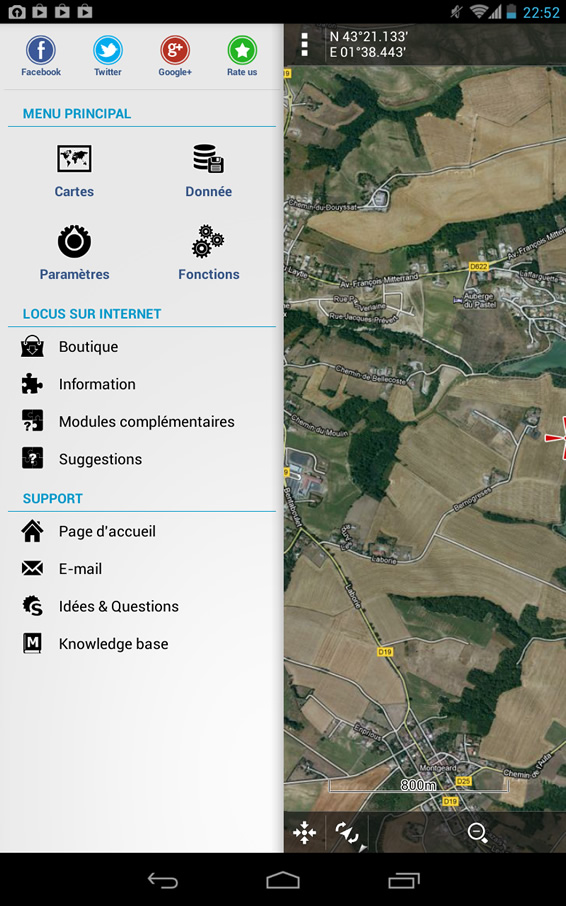
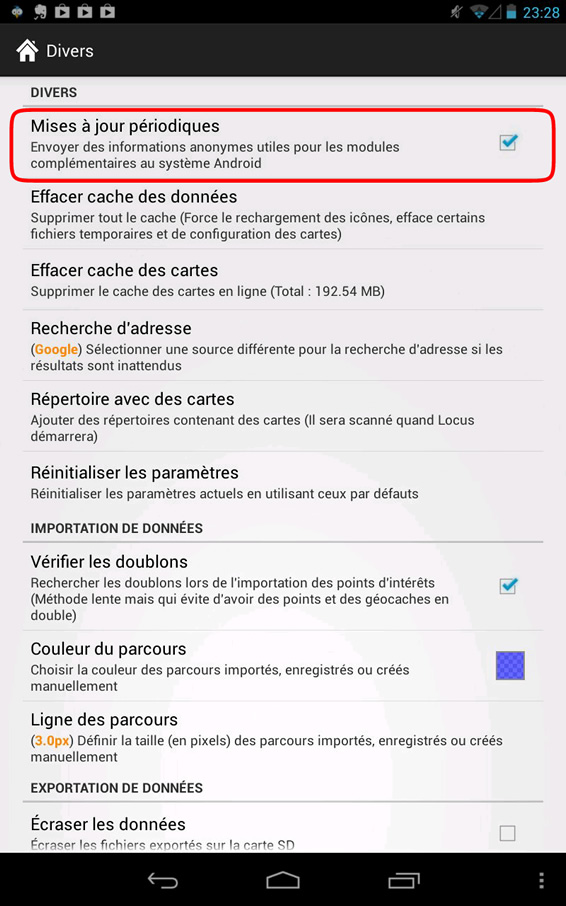

Salut,
Topique très intéressant, j’utilise moi même Locus et il est vrai que ses possibilités sont énormes.
Du coup, toi qui ma l’air d’avoir Locus bien en mains, saurais tu me dire comment « Déposé » un TravelBug avec locus.
Avec C:Géo il suffit d’ouvrir le journal de la cache ou l’on souhaite le déposé et un sous menu « inventaire » contenant les objet est disponible; on sélectionne le TB et c’est déposé.
Par contre impossible de trouvé avec Locus…
Merci